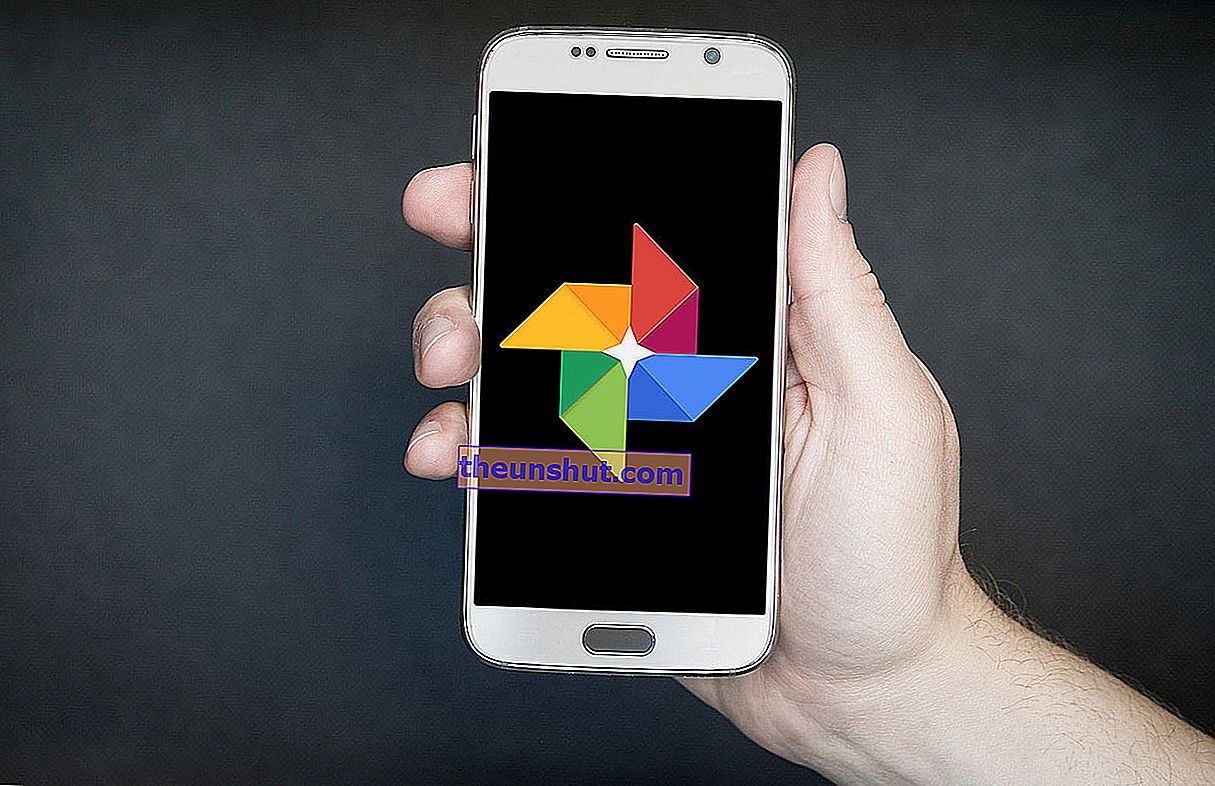
Priznajte, prije ili kasnije vaš će mobitel biti preplavljen slikama, videozapisima i audio zapisima koji će na kraju raznijeti ogroman prostor koji je prije bio dostupan. No prije nego što budete prisiljeni temeljito očistiti svoj mobitel, možemo upotrijebiti alat koji će vam dobro doći za ovu vrstu problema.
Taj je alat samo Google Photos, koji kao što neki već znaju, nudi neograničenu pohranu u oblaku . Neograničen? Da, točno, neograničeno. Savršena opcija za bacanje svih vrsta videozapisa i slika dok oslobađamo prostor.
Naravno, postoji mali, ali: datoteke se automatski komprimiraju gubeći određenu kvalitetu . Zapravo, postoji i još jedan, ali, a to je da Google Photos ne dopušta neograničenu pohranu na iPhoneu.
Ako vam je ovo zvučalo kao slava, ostanite još malo s nama i mi ćemo vam reći kako osloboditi prostor na svom mobitelu zahvaljujući Google fotografijama . Idemo tamo!
Oslobodite prostor uz Google fotografije
Da biste iskoristili beskrajne kapacitete za pohranu u Google fotografijama, prvo morate imati postavljen Google račun s mobitela. Jednom kada postavite svoj račun, sigurnosne kopije se automatski aktiviraju, tako da ovdje nema puno više za napraviti.

Sljedeći će korak biti utvrđivanje kvalitete kojom želite spremiti svoje videozapise i slike. Zašto? Pa zato što smo, kao što smo gore spomenuli, neograničene mogućnosti pohrane Google fotografija dostupne samo ako smanjimo kvalitetu datoteka .
Da bismo konfigurirali kvalitetu naših fotografija, moramo otići na Postavke> Sigurnosna kopija> Kvaliteta slike> Visoka kvaliteta. Kao što vidite, ova nam opcija već govori da ćemo imati neograničenu pohranu .

Još jedno pitanje koje treba imati na umu jest da Google Photos prema zadanim postavkama sprema samo one slike snimljene mobilnom kamerom , ali ne i iz drugih aplikacija. Da bismo je promijenili, moramo se vratiti na Postavke> Sigurnosna kopija> Mape uređaja s sigurnosnom kopijom.
U ovom posljednjem trenutku možemo slobodno birati iz kojih mapa želimo da Google fotografije automatski spremaju naše snimke.
